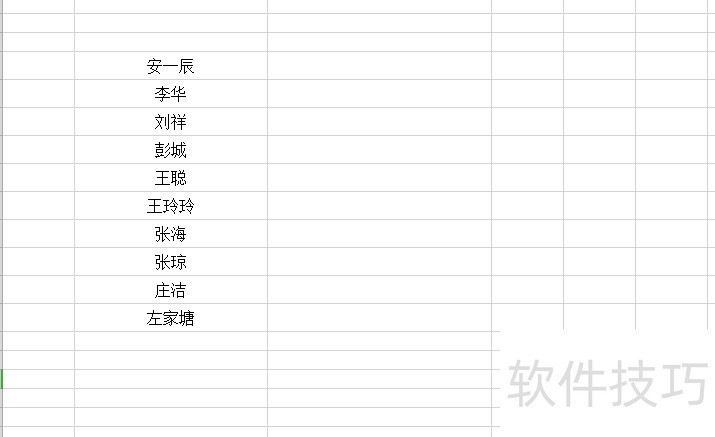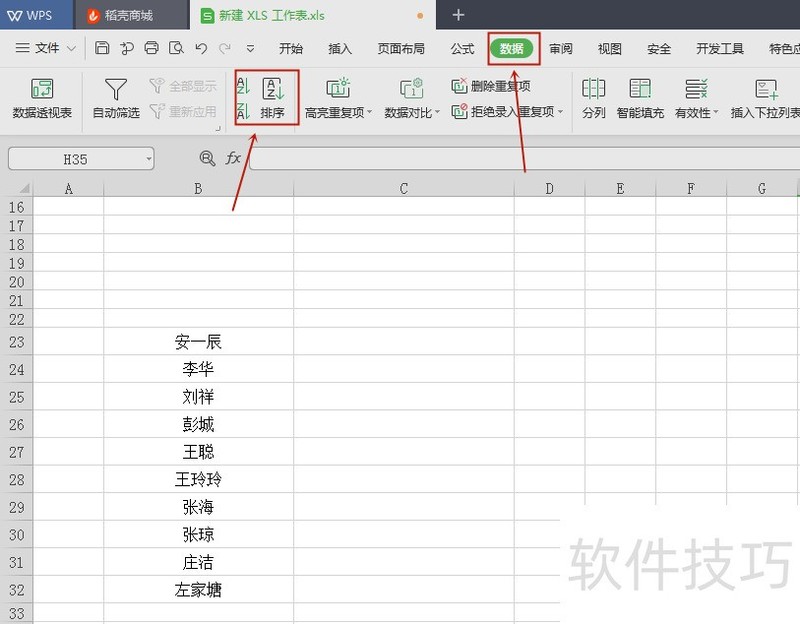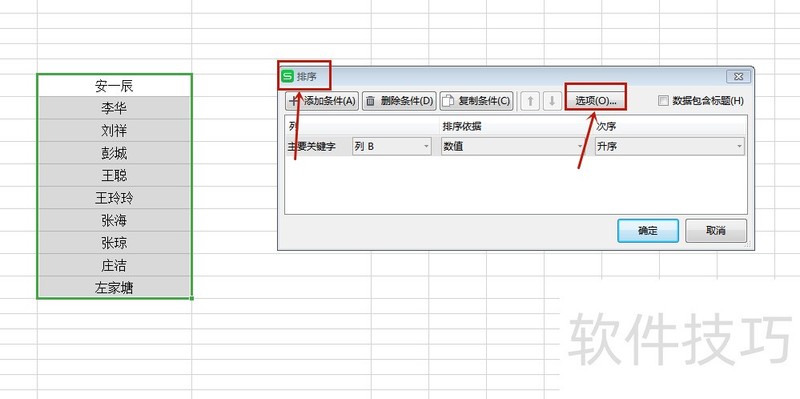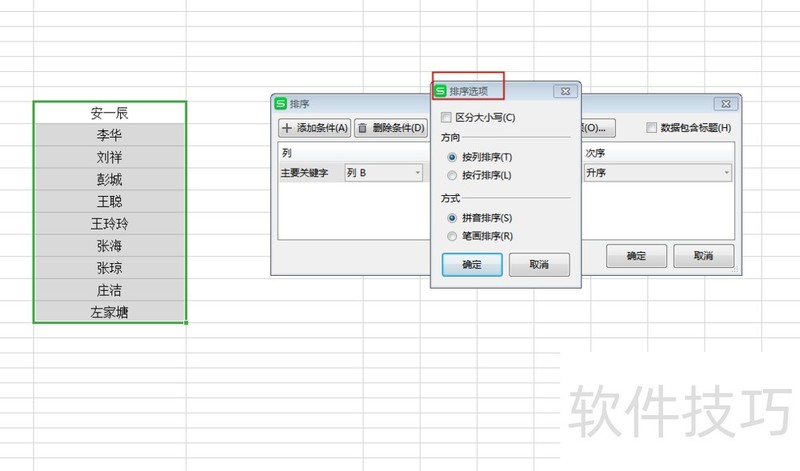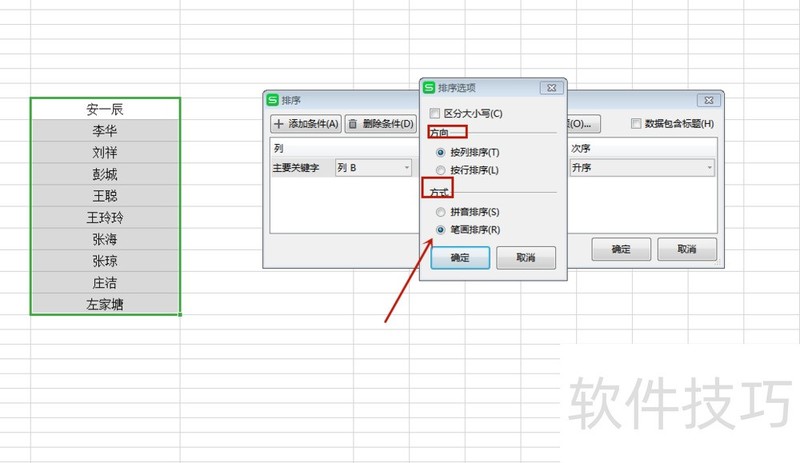WPS表格如何实现按姓氏笔画排序?
2025年04月28日
在WPS表格构建联系人列表时,面对众多联系人,如何实现按姓氏笔画顺序排列?接下来,我们将演示操作步骤。
1、 首先打开或者新建需要实现排序的文档。
2、 点击“插入”工具栏下的“排序”按钮。
3、 这时弹出排序对话框,我们点击“选项”按钮。
4、 这时又弹出排序选项对话框,进行相应的设置。
5、 我们在排序选项对话框中,选择排序方向为“按列排序”,方式为“笔画排序”,点击确定。
上一篇: wps文字如何设置默认保存为dotx格式
最新文章
在这个信息爆炸的时代,职场竞争日益激烈,提升个人能力成为...
随着科技的飞速发展,教育行业正面临着前所未有的变革。在这...
随着信息技术的飞速发展,办公软件已经成为我们日常生活中不...
随着信息技术的飞速发展,办公软件已经成为我们日常工作中不...
随着科技的飞速发展,教育行业也在不断变革。在这个信息化时...
随着信息技术的飞速发展,办公软件已经成为人们日常工作、学...